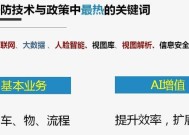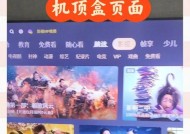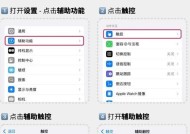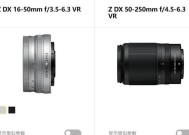平板变电脑摄像头的操作步骤?
- 电脑技巧
- 2025-04-26
- 5
- 更新:2025-04-26 20:09:30
随着科技的发展,人们在远程工作和在线教育中的需求日益增长。平板电脑因其便携性和强大的性能,越来越成为人们生活和工作中的重要工具。而将平板转变为电脑摄像头,可以进一步提升远程交流和协作的体验。本文将详细说明如何将平板转换为电脑摄像头的步骤,并提供一些实用技巧和解决方案,以帮助用户更高效地使用这项功能。
1.准备工作:检查设备与软件兼容性
在开始之前,您需要确保平板电脑和您的电脑满足以下条件:
确保平板和电脑处于同一网络环境下。
平板电脑需具备摄像头功能,且摄像头质量越高越好。
电脑操作系统需要支持外部摄像头设备,比如Windows或MacOS。
选择一款合适的软件或应用,如Droidcam(安卓)、EpocCam(iOS)等。

2.平板端设置:安装与配置应用
在您的平板上安装一个能够将平板摄像头转换成电脑摄像头的应用程序。以下是步骤详解:
1.下载并安装应用程序:进入GooglePlay商店或AppleAppStore,搜索并下载适合您平板的转换软件,例如Droidcam。
2.开启应用程序:打开安装好的应用程序,并按照提示设置。
3.启动摄像头功能:根据应用要求,启用平板的摄像头,并确保应用程序有使用摄像头的权限。
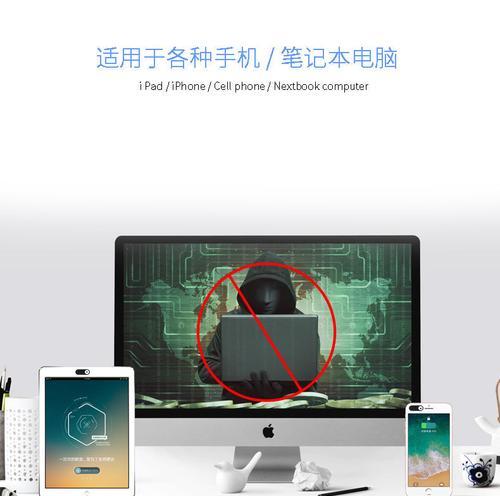
3.电脑端设置:连接并使用
完成平板端的设置后,接下来进行电脑端的配置:
1.下载对应电脑端驱动:访问应用程序官方网站,下载与您的电脑操作系统匹配的驱动或客户端软件。
2.运行客户端软件:在电脑上安装并运行下载的客户端软件。
3.连接平板和电脑:使用USB数据线将平板与电脑连接,或根据应用程序说明连接到同一Wi-Fi网络。
4.选择摄像头设备:在电脑上,进入摄像头设置,选择新安装的软件摄像头作为视频输入设备。

4.验证与调整:确保一切正常运行
一切设置完成后,进行以下操作以确保平板摄像头能正常工作:
1.开启视频会议软件:如Zoom、Teams、Skype等,启动视频会议或聊天软件。
2.进入视频设置:检查视频设置中是否能正确识别到新添加的摄像头设备。
3.进行测试通话:进行视频通话测试,确认摄像头画面清晰、流畅,无延迟现象。
5.高级功能与技巧
除了基础的视频通话功能,一些转换软件还提供了更多高级功能:
调整摄像头参数:可以调整分辨率、帧率等参数,以适应不同的使用场景。
启用音频传输:部分软件还能将平板的麦克风作为音频输入设备。
使用第三方软件:通过OBSStudio等第三方流媒体软件,可以进一步自定义视频输出,实现更多功能。
6.常见问题及解决方案
在实际操作过程中,可能会遇到一些问题,以下是几种常见问题及其解决方案:
连接失败:请检查网络连接是否正常,重启应用程序或软件,并确保平板与电脑连接稳定。
画质不佳:可能由于网络带宽限制或摄像头分辨率设置较低。尝试调整设置,或在WiFi信号较强的地方使用。
声音问题:检查音频权限设置,确保平板麦克风未被其他应用占用。
7.结语
通过上述步骤,您可以轻松地将平板电脑变为电脑摄像头,为远程工作和在线学习带来全新的体验。随着技术的不断进步,这种跨设备的协作方式将越来越普及,为我们的生活和工作带来更多的可能性。希望本文的内容能够帮助您顺利实现平板与电脑之间的无缝连接,开启高效、便捷的远程协作之旅。